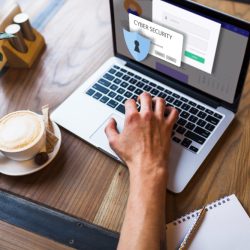Pe măsură ce folosești PC-ul în fiecare zi, acesta poate începe să încetinească, să se blocheze sau să funcționeze mai greu din cauza acumulării de fișiere inutile, programe nedorite sau chiar malware. Mulți cred că singura soluție este formatarea, dar există metode eficiente de curățare profundă care nu implică reinstalarea sistemului de operare. Dacă vrei să îți optimizezi PC-ul și să-i redai performanța fără să pierzi datele, acest ghid îți arată pașii esențiali pentru o curățare temeinică.
- Curățarea fișierelor temporare și inutile
Fișierele temporare, cache-ul browserelor și alte fișiere reziduale pot ocupa spațiu semnificativ și pot încetini sistemul.
- Folosește utilitarul Windows „Curățare disc” sau aplicații precum CCleaner pentru a elimina aceste fișiere.
- Șterge manual folderele temporare accesând %temp% în bara de căutare.
- Dezinstalarea programelor nefolosite
Programele pe care nu le mai folosești pot consuma resurse și spațiu.
- Accesează „Programe și caracteristici” din Panoul de control și dezinstalează aplicațiile inutile.
- Verifică și extensiile sau pluginurile din browsere care pot încetini navigarea.
- Optimizarea startup-ului
Multe programe pornesc automat cu Windows, consumând resurse.
- Deschide Task Manager (Ctrl + Shift + Esc), accesează fila „Startup” și dezactivează aplicațiile care nu sunt esențiale la pornire.
- Scanarea și eliminarea malware-ului
Malware-ul poate afecta serios performanța și securitatea PC-ului.
- Folosește un antivirus actualizat sau programe anti-malware precum Malwarebytes pentru a scana sistemul și a elimina amenințările.
- Actualizarea driverelor și sistemului de operare
Driverii învechiți pot cauza probleme de performanță și incompatibilități.
- Actualizează driverele de pe site-urile producătorilor hardware sau folosind aplicații dedicate.
- Instalează toate update-urile disponibile pentru Windows.
- Defragmentarea discului (pentru HDD)
Discurile mecanice (HDD) pot deveni fragmentate în timp, ceea ce încetinește accesul la date.
- Folosește instrumentul „Defragmentare și optimizare unități” din Windows pentru a reorganiza datele.
Notă: SSD-urile nu necesită defragmentare.
- Curățarea fizică a componentelor
Praful acumulat în interiorul PC-ului poate cauza supraîncălzirea și scăderea performanței.
- Oprește calculatorul, deconectează-l de la priză și curăță interiorul cu aer comprimat sau o pensulă moale.
- Verifică funcționarea ventilatoarelor și a sistemului de răcire.
- Resetarea setărilor sistemului (opțional)
Dacă PC-ul continuă să aibă probleme, poți încerca o resetare a setărilor de sistem fără ștergerea datelor, folosind opțiunea „Reset this PC” din Windows.
În concluzie
Curățarea profundă a PC-ului fără formatare este posibilă și recomandată înainte de a recurge la soluții radicale. Prin eliminarea fișierelor inutile, optimizarea setărilor și menținerea sistemului în stare bună, poți prelungi viața și performanța calculatorului tău. Urmează acești pași simpli și vei observa o diferență semnificativă în funcționarea PC-ului.